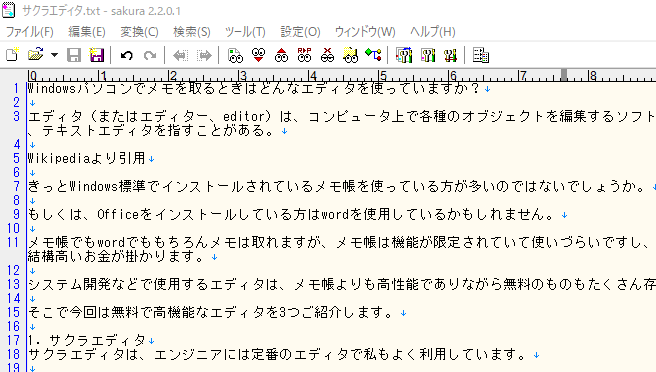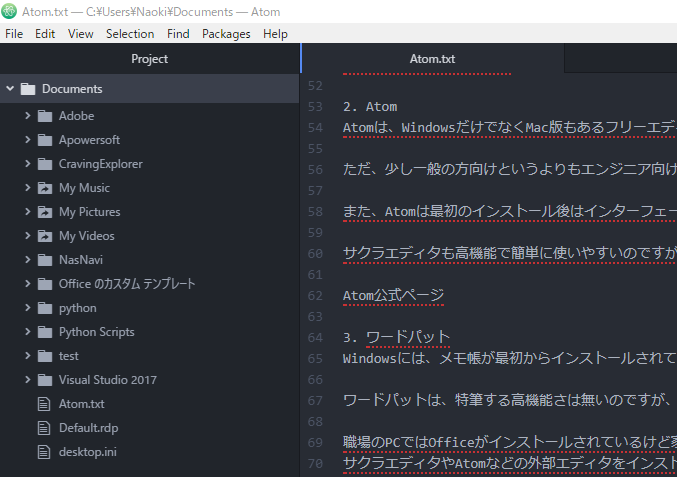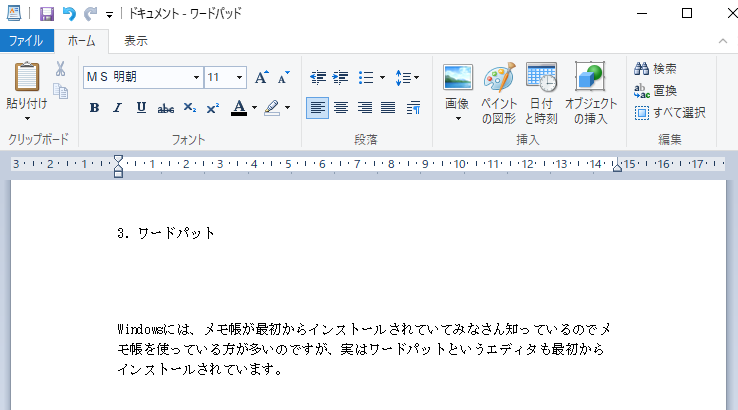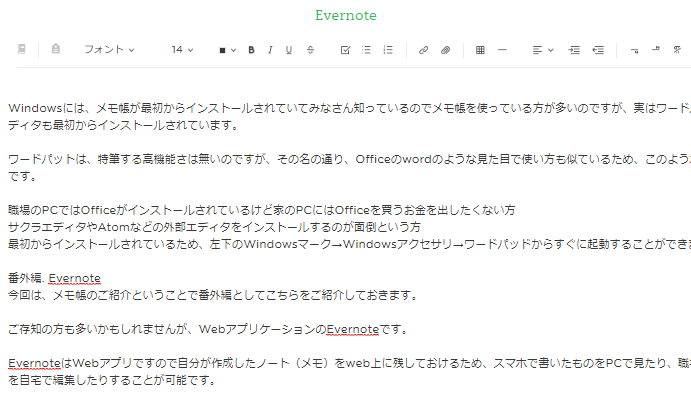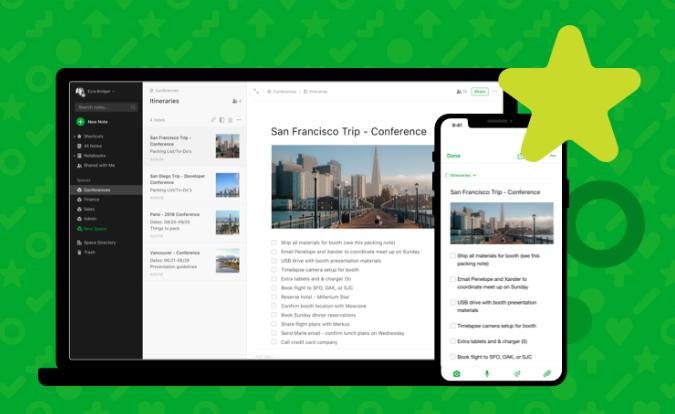パソコン(PC)でメモを取るときはどんなエディタを使っていますか?
エディタ(またはエディター、editor)は、コンピュータ上で各種のオブジェクトを編集するソフトウェア。単にエディタという場合、テキストエディタを指すことがある。
Wikipediaより引用
Windows PCに標準インストールされているメモ帳やMicrosoft Officeのwordを使用しているかもしれませんね。
メモ帳やwordでもメモはもちろん取れますが、メモ帳は機能が限定されていますし、wordを使うためのOfficeは有料で結構高いお金が掛かります。
しかし、システム開発などで使用するエディタは、メモ帳よりも高性能でありながら無料のものもたくさん存在します。
そこで本記事では無料で高機能なエディタを3つご紹介します。
[ad]
タップできる目次
1. サクラエディタ
サクラエディタは、エンジニアには定番のエディタで私もよく利用しています。
複数のテキストを開く際にタブ表示にできたり、見やすいように背景色を変更できたり、柔軟な設定変更を行うことができます。
その他、私がよく使用する機能をご紹介します。
[ad]
Grep機能
Grep(読み:グレップ)は、フォルダ内の複数テキストをまたいで特定の文字列を検索できる機能です。
例えば、あるフォルダの中に10個のテキストファイルの中から「キノコ」という文字列が入っているファイルを見つけたい場合、Ctrl + Gでフォルダと条件を指定するとその10個のファイルの中から「キノコ」という文字列が含まれているファイルを簡単に見つけることが可能です。
キーマクロの記憶 / 実行
キーマクロの記憶 / 実行では、同じ操作を繰り替えす際など操作を記憶して連続して実行できる機能です。
例えば、100行のテキストの全ての行の先頭に空白を入れたいとします。
毎回空白を挿入後、先頭に戻って次の行に行き、また空白を挿入するという操作を100回繰り返しても良いのですが、それは面倒ですよね。
その操作をShift + Ctrl + Mで記録し、Shift + Ctrl + Lを押し続けることで連続実行することができ、作業を簡単に行うことができます。
矩形範囲選択
矩形範囲選択は、例えば、あるテキストの10行目までの6 ~ 10文字目を消したい場合、その範囲を指定して一気に削除するなどのことができる機能です。
この例の場合、1行目の6文字目にカーソルを当てて、Shift + F6を押すと矩形範囲選択モードになります。
そのままキーボードの矢印ボタンで10文字目および10行目まで選択するとその範囲だけが選択できます。
そのままDeleteまたはBackspaceボタンを押すとの範囲のみを消すことが可能です。
2. Atom
Atomは、WindowsだけでなくMac版もあるフリーエディタで綺麗なインターフェースが特徴です。
ただ、一般の方向けというよりもエンジニア向けな部分がありますが、綺麗なインターフェースで使っていて気持ちがいいですし、フリーソフトとは思えないほど機能が充実しています。
また、Atomは最初のインストール後はインターフェースが英語表記ですが、日本語化することも可能です。
先ほどご紹介したサクラエディタは高機能で簡単に使いやすいのですが、見た目が少しチープなのでAtomはかっこいいエディタを使いたい方におすすめです。
Atom公式ページ
[ad]
3. ワードパッド
Windowsには、メモ帳が最初からインストールされていてみなさん知っているのでメモ帳を使っている方が多いのですが、実はワードパッドというエディタも最初からインストールされています。
ワードパッドは、特筆する高機能さは無いのですが、その名の通り、Officeのwordのような見た目で使い方も似ているため、このような方におすすめです。
- 職場のPCではOfficeがインストールされているけど家のPCにはOfficeを買うお金を出したくない方
- サクラエディタやAtomなどの外部エディタをインストールするのが面倒という方
最初からインストールされているため、左下のWindowsマーク→Windowsアクセサリ→ワードパッドからすぐに起動することができます。
[ad]
番外編. Evernote
ご存知の方も多いかもしれませんが、Webアプリケーションのメモ長であるEvernoteをご紹介します。
EvernoteはWebアプリですので自分が作成したノート(メモ)をweb上に残しておけるため、スマホで書いたものをPCで見たり、職場で書いたものを自宅で編集したりすることが可能です。
web上に残しておくのは怖いという方もいるかもしれませんが、Evernoteはwebアプリとしては歴史が長く、安定している印象があります。
また、無料版と有料版がありますが、無料版でも十分使えます。(管理人は無料版を使用しています)
まとめ
使い勝手の良いフリーエディタ3つと番外編としてEvernoteをご紹介させていただきました。
冒頭でもお伝えしましたが、メモ帳でももちろん最低限の機能がついていてメモは取れます。
しかし、最低限の機能になっており、できることも限られています。
今回ご紹介したエディタはどれも無料で使用できますので一度試してみてください。
高機能エディタを使いこなして作業を効率化し、より良い生活を手に入れましょう。
Evernote公式ページ